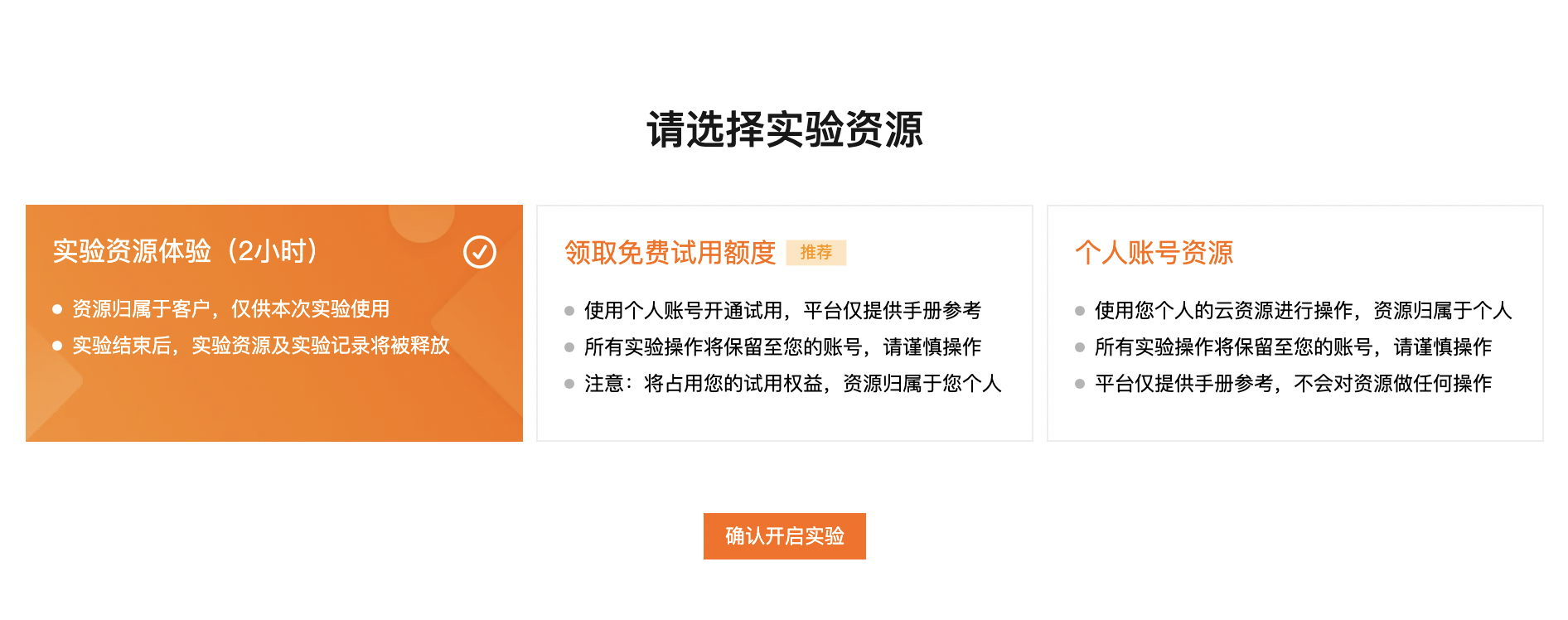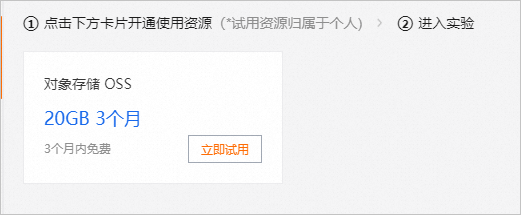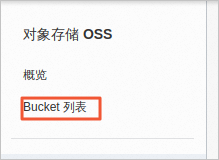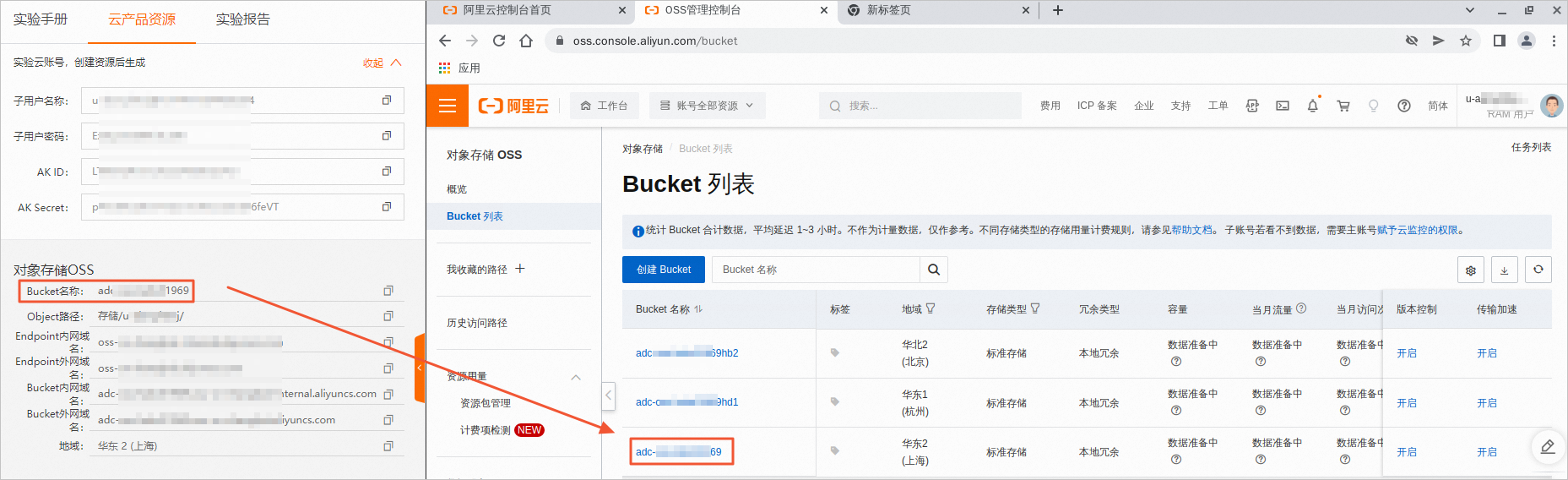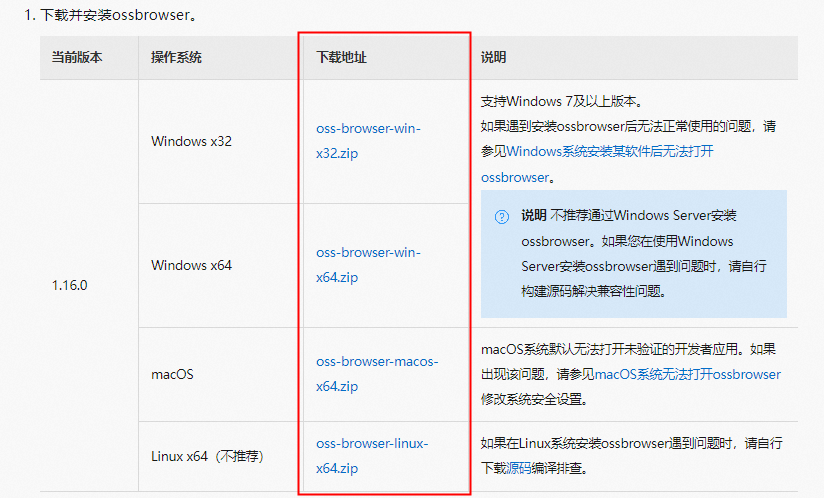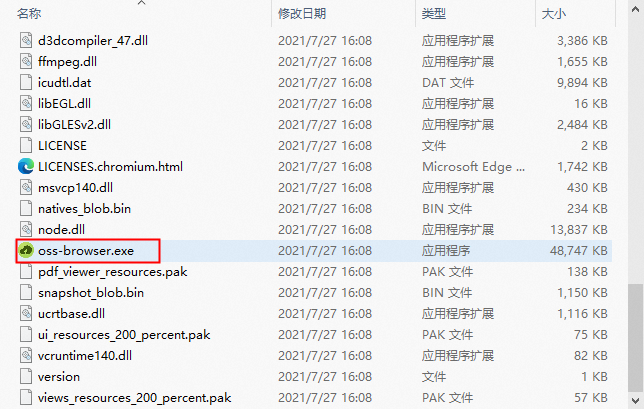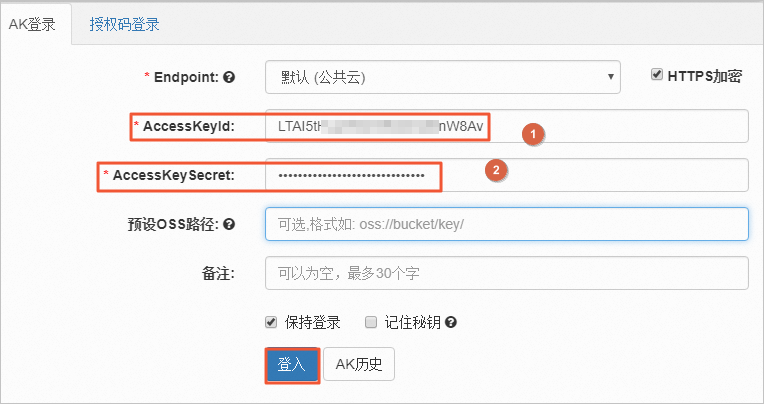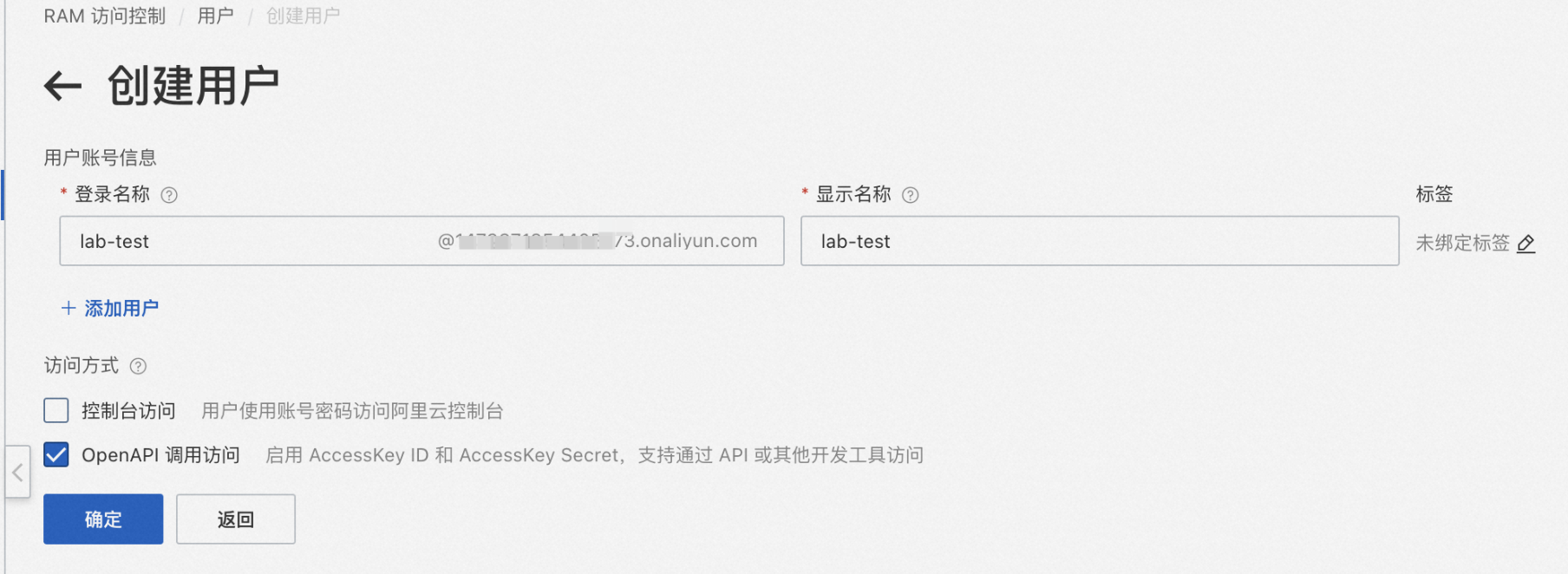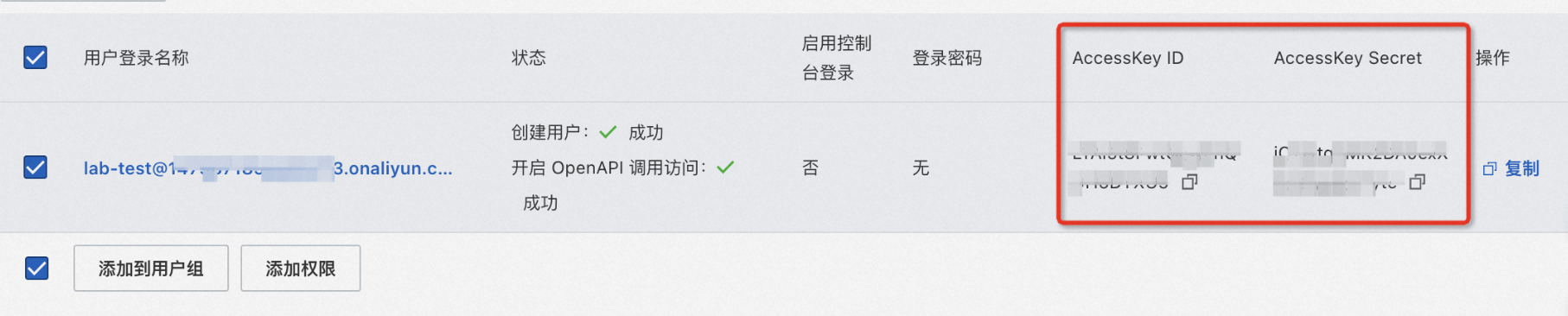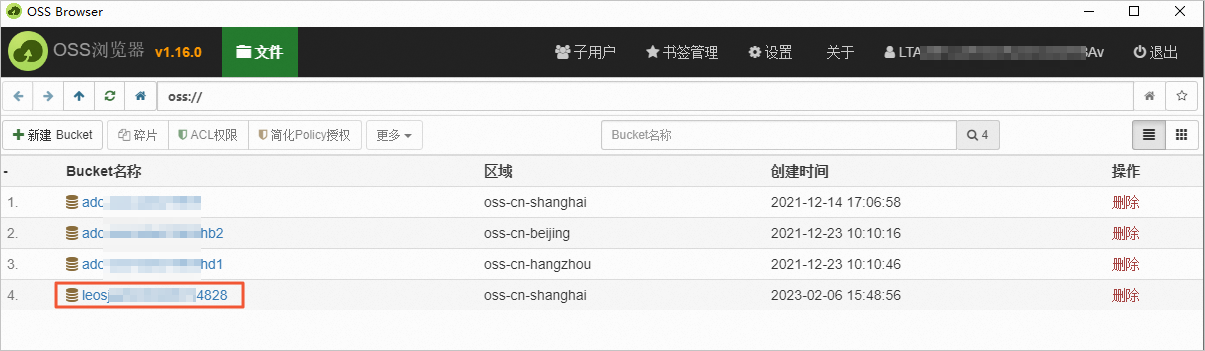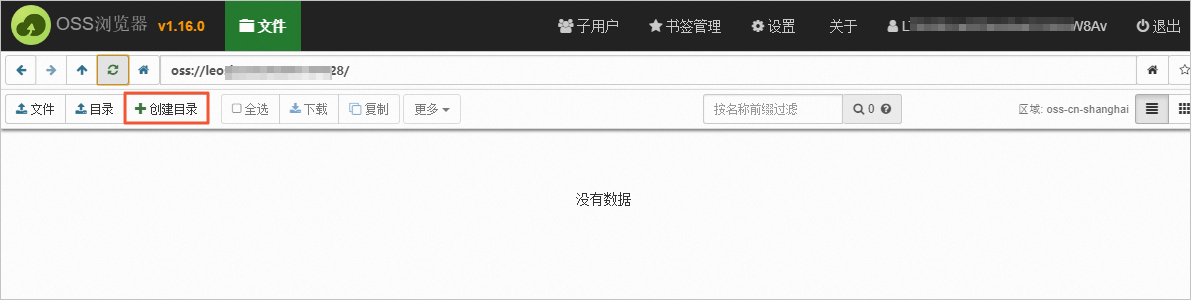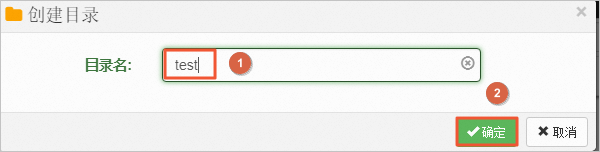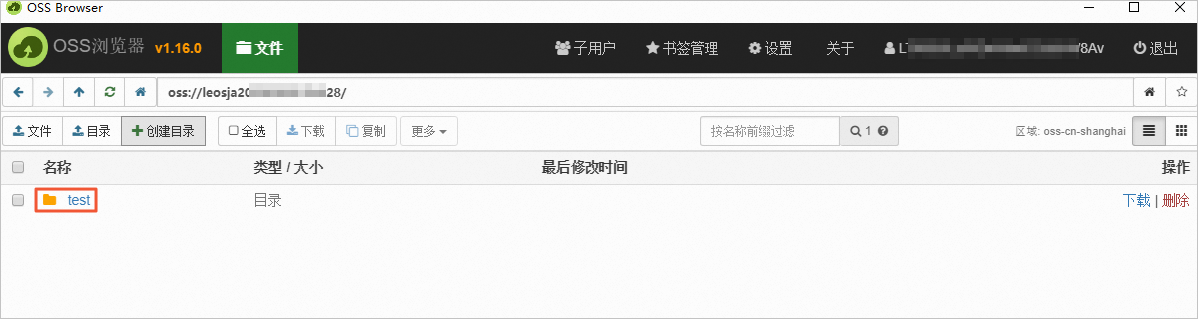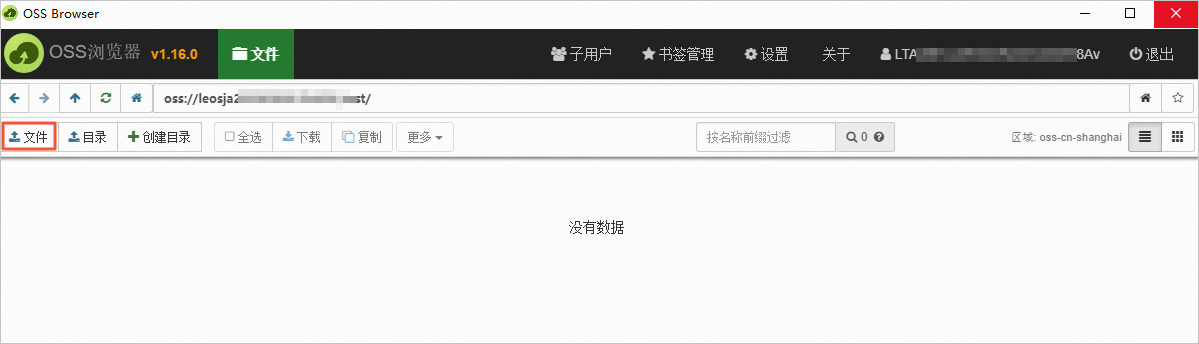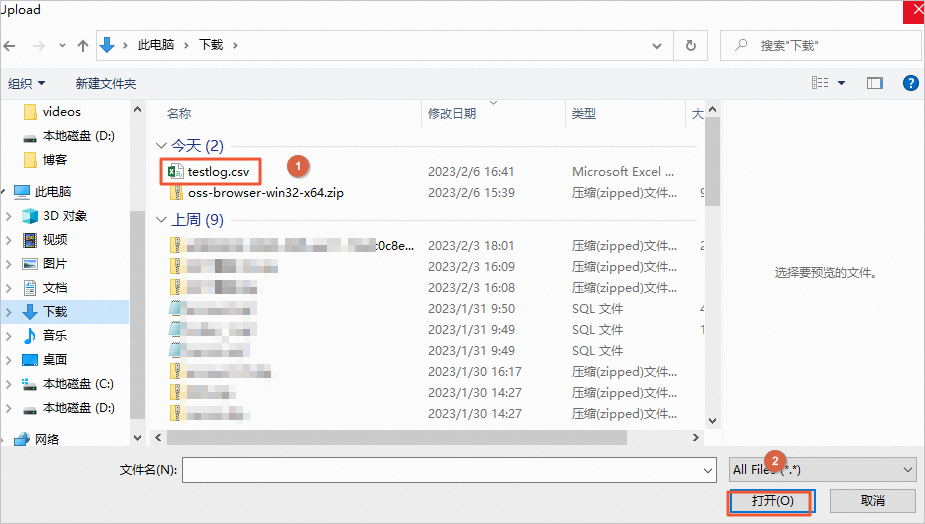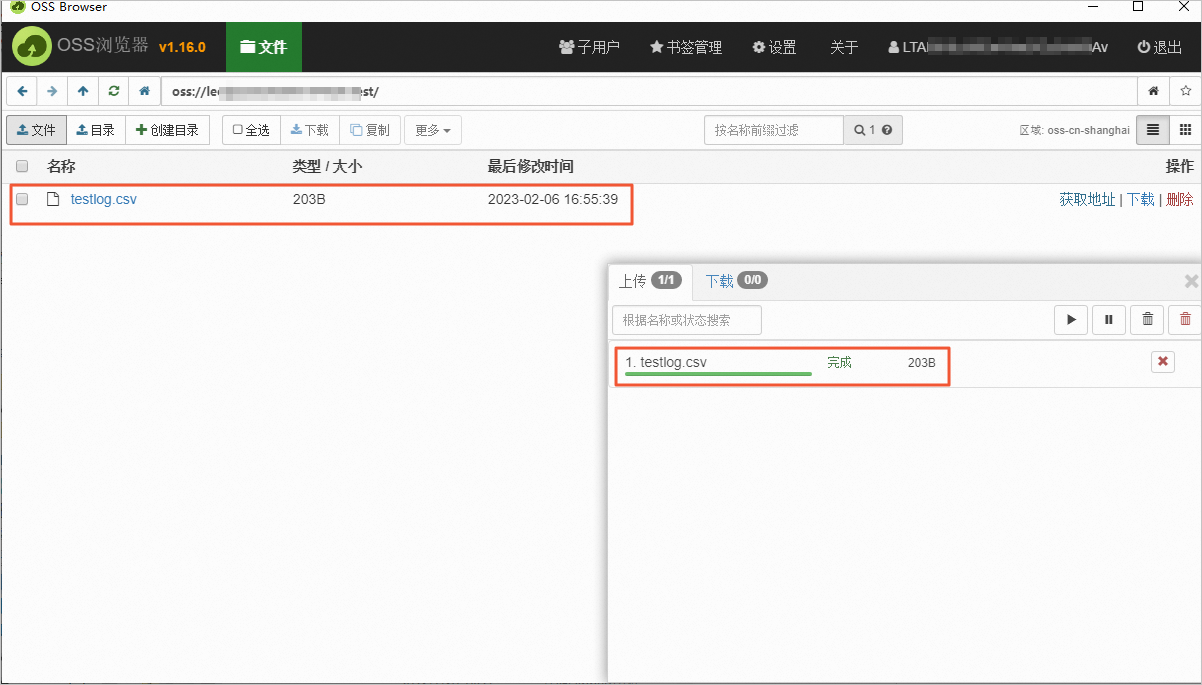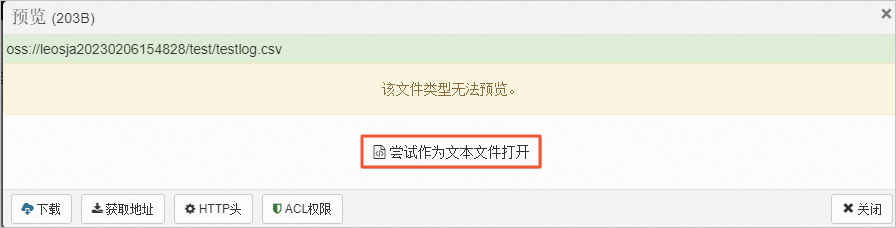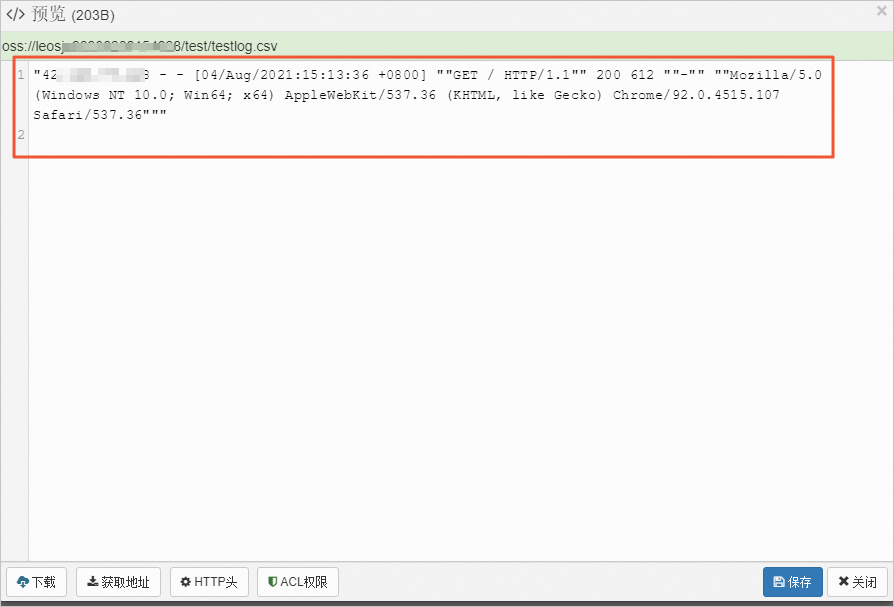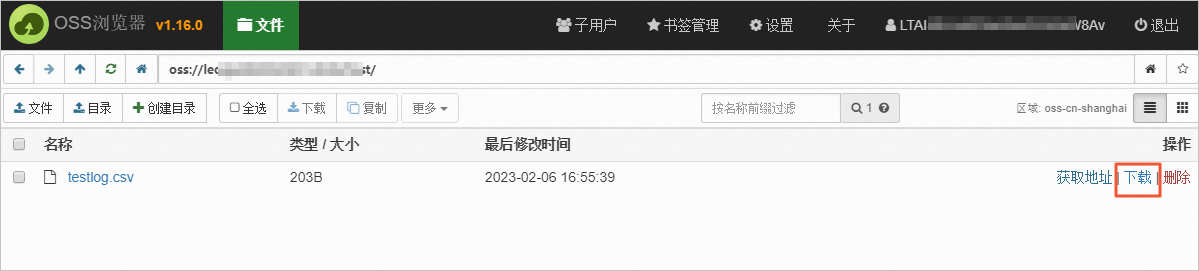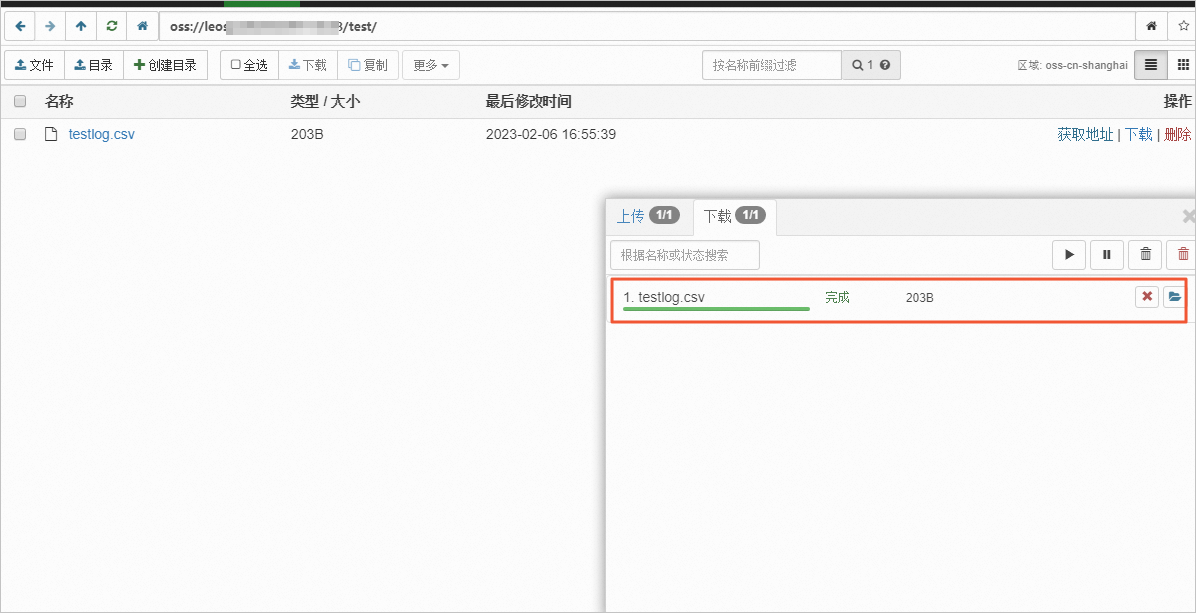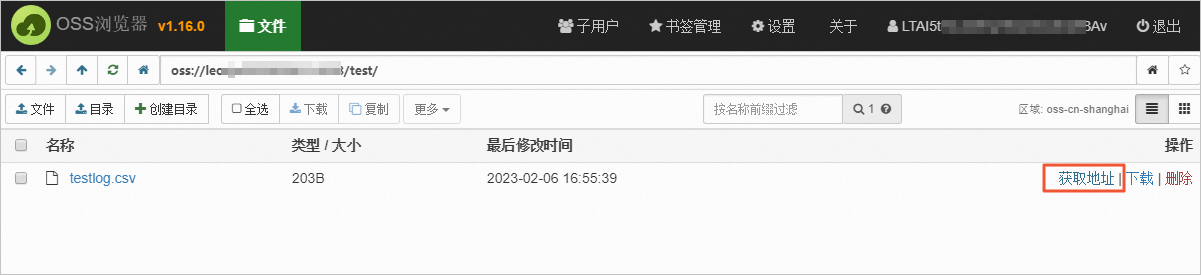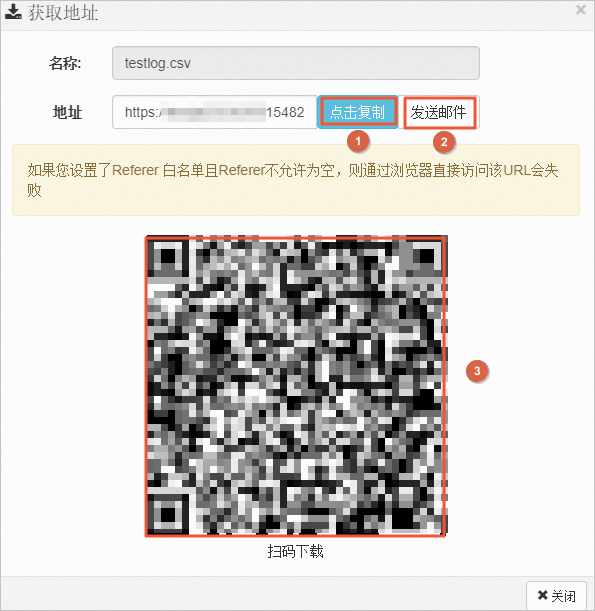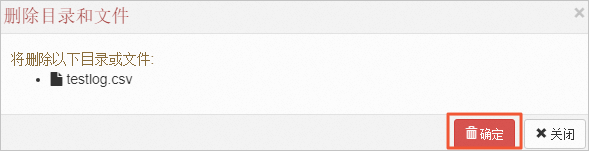使用OSS快速搭建个人网盘
1. 选择实验资源
本实验支持实验资源体验、开通免费试用、个人账户资源三种实验资源方式。
在实验开始前,请您选择其中一种实验资源,单击确认开启实验。
- 如果您选择的是实验资源体验,资源创建过程需要3~5分钟(视资源不同开通时间有所差异,ACK等资源开通时间较长)。完成实验资源的创建后,在实验室页面左侧导航栏中,单击云产品资源列表,可查看本次实验资源相关信息(例如子用户名称、子用户密码、AK ID、AK Secret、资源中的项目名称等)。
说明:实验环境一旦开始创建则进入计时阶段,建议学员先基本了解实验具体的步骤、目的,真正开始做实验时再进行创建。
- 如果您选择的是开通免费试用,下方卡片会展示本实验支持的试用规格,可以选择你要试用的云产品资源进行开通。您在实验过程中,可以随时用右下角icon唤起试用卡片。
说明:试用云产品开通在您的个人账号下,并占用您的试用权益。如试用超出免费试用额度,可能会产生一定费用。
阿里云支持试用的产品列表、权益及具体规则说明请参考开发者试用中心。
2. 创建实验资源
本步骤指导您如何创建文件存储OSS。
如果您已创建相关资源,请您选择个人账户资源,并跳过本小节,直接进行实验操作即可。
本步骤仅作为参考使用,您可以根据需求自行选择配置。
如果您选择的是开通免费试用,参考以下步骤创建相关资源。
- 在实验室页面下方,选择对象存储OSS,单击立即试用。
- 在对象存储OSS试用开通页面,在确认并了解相关信息后,根据页面提示申请试用。
说明:如果您的对象存储OSS资源抵扣包已使用完毕或无领取资格,请您选择个人账户资源,创建文件存储OSS。
- 前往对象存储OSS控制台。如果您没有开通过OSS服务,系统会提示您开通OSS服务,请按照页面提示开通OSS服务。
- 在左侧导航栏中,单击Bucket列表。
- 在Bucket列表页面,单击创建Bucket。
- 在创建Bukcet面板,参考如下说明配置OSS,未提及的配置保持默认选项,然后单击确定。
参数说明:
配置项 |
示例 |
说明 |
Bukcet名称 |
test-xxx |
自定义Bucket名称 |
地域 |
地域:华东2(上海) |
实例创建后,无法直接更改地域和可用区,请谨慎选择。 |
如果您选择的是选择个人账户资源,参考以下步骤创建相关资源。
- 前往对象存储OSS控制台。
- 在左侧导航栏中,单击Bucket列表。
- 在Bucket列表页面,单击创建Bucket。
- 在创建Bukcet面板,参考如下说明配置OSS,未提及的配置保持默认选项,然后单击确定。
参数说明:
配置项 |
示例 |
说明 |
Bukcet名称 |
test-xxx |
自定义Bucket名称 |
地域 |
地域:华东2(上海) |
实例创建后,无法直接更改地域和可用区,请谨慎选择。 |
3. 登录对象存储OSS控制台
本步骤指导您如何登录对象存储OSS控制台,并查看OSS Bucket。
- 双击打开远程桌面的Chronmium网页浏览器。
- 在RAM用户登录框中单击下一步,并复制粘贴页面左上角的子用户密码到用户密码输入框,单击登录。
- 复制下方地址,在Chromium网页浏览器打开新页签,粘贴并访问对象存储OSS控制台。
https://oss.console.aliyun.com/
- 在左侧导航栏中,单击Bucket列表。
- 在Bucket列表页面,您可以找到实验室分配的Bucket。
说明:你可在云产品资源列表中查看云起实验室分配的对象存储OSS资源。
- 在您的本机浏览器中打开新页签,复制下方地址到地址栏中,下载我们将要上传到OSS中的测试文件。
说明:请您在本机浏览器中下载测试文件。
https://labfileapp.oss-cn-hangzhou.aliyuncs.com/%E6%97%A5%E5%BF%97%E6%9C%8D%E5%8A%A1/testlog.csv
4. 登录对象存储OSS控制台
本步骤指导您如何登录对象存储OSS控制台,并查看OSS Bucket。
- 前往对象存储OSS控制台。
- 在左侧导航栏中,单击Bucket列表。
- 在Bucket列表页面,您可以找到您创建的Bucket。
- 在您的本机浏览器中打开新页签,复制下方地址到地址栏中,下载我们将要上传到OSS中的测试文件。
说明:请您在本机浏览器中下载测试文件。
https://labfileapp.oss-cn-hangzhou.aliyuncs.com/%E6%97%A5%E5%BF%97%E6%9C%8D%E5%8A%A1/testlog.csv
5. 利用图形化工具使用对象存储OSS
- 在您的本机浏览器中,访问地址https://help.aliyun.com/document_detail/209974.html,根据您电脑的操作系统,下载对应的ossbrowser安装包。
说明:若您选择了平台资源进行实验,虚拟桌面环境不支持安装ossbrowser,请您使用本机的电脑进行安装ossbrowser。
- 解压ossbrowser安装包,双击打开oss-browser.exe。
说明:本实验以Windows系统为例,其他操作系统请参考安装并登录ossbrowser官网文档。
3. 在AK登录对话框中填写AccessKeyId和AccessKeySecret,其他配置保持默认,点击登入
- 如您选择平台资源进行实验,请在云产品资源查看实验室分配的AccessKeyId和AccessKeySecret
- 如您使用个人资源进行实验,请按下方[如何创建子账号及AK]指引,创建对应的AccessKeyId和AccessKeySecret
说明:本实验以通过AK登录ossbrowser方式为例,通过授权码方式登录ossbrowser请参考安装并登录ossbrowser官网文档。。
[如何创建子账号及AK] -- 选择个人资源实验时参考
- 创建用户
打开RAM访问控制,左侧菜单栏选择用户,点击创建用户,勾选OpenAPI调用访问
b. 创建完成后,可以看到用户的AccessKey ID和AccessKey Secret。注意:AccessKey Secret需要记录下来,后续将无法查看
【注意】如后期不使用此AK,请即时在访问控制中停用,避免造成资源损失。
c. 为子账号添加授权。勾选刚刚创建的子账号,点击添加权限。
授权范围:整个云账号
权限策略:AliyunOSSFullAccess
4. 找到对应OSS的Bucket,单击Bucket名称。
说明:
- 你可在云产品资源列表中查看对象存储OSS资源。
- 如您使用平台资源进行实验,实验室分配的子账号不支持创建和删除Bucket权限。若要体验创建和删除Bucket步骤,请使用您个人资源进行实验,参考创建阿里云账号的AccessKeyId登录ossbrowser,并注意可能会产生费用问题。
5. 创建目录。
5.1 在Bucket中,单击创建目录。
5.2 在创建目录对话框中,输入目录名,例如test,单击确定。
6. 上传文件。
6.1 在Bucket中,单击您刚刚创建的目录名,本实验以test为例。
6.2 在test目录中,单击文件
6.3 在您的电脑中,找到测试数据test.log文件,并选择该文件,然后单击上传文件
说明:文件路径以本地存储路径为准。
返回如下结果,表示您已成功上传testlog.csv文件文件。
7. 查看文件。
7.1 在test目录中,单击testlog.csv文件名称。
7.2 在预览对话框中,单击尝试作为文本文件打开。
返回如下结果,您可以预览testlog.csv文件的内容。
8. 下载文件。
8.1 在test目录中,单击testlog.csv文件右侧操作列下的下载。
8.2 选择您需要下载到的文件夹中,然后单击选择文件夹。
返回如下结果,表示您已下载完成。
9. 分享文件。
9.1 在test目录中,单击testlog.csv文件右侧操作列下的获取地址。
9.2 在获取地址对话框中, 您可以通过复制、发送邮件和二维码三种方式分享testlog.csv给第三方预览或下载。
10. 删除文件。
10.1 在test目录中,单击testlog.csv文件右侧操作列下的删除。
10.2 在删除目录和文件对话框中,单击确定。
返回如下结果,表示您已成功删除testlog.csv文件。
6. 释放资源
在完成实验之后,若您想保留实验相关的云产品资源,请随时关注账户扣费情况。若您不想保留实验相关的云产品资源,释放云产品资源即可。